[WIndows11] 윈도우11 바탕화면 아이콘 바로가기 만들기 & 작업표시줄에 추가하는 방법

바탕화면으로 바로 갈 수 있는 아이콘을 만드는 방법과 작업 표시줄에 추가하는 방법에 대해 알아보도록 하겠습니다.
윈도우10과 윈도우11에서 바탕화면 바로가기 아이콘 만드는 방법은 동일합니다.
바탕화면으로 바로 갈 수 있는 단축키 [ Win ] + [ M ]도 있으니 참고하시기 바랍니다.
[Windows11] 윈도우11 복사 내역(Ctrl + C) 기록/히스토리 보는 방법 - 클립보드
[Windows11] 윈도우11 복사 내역(Ctrl + C) 기록/히스토리 보는 방법 - 클립보드
[Windows11] 윈도우11 복사 내역(Ctrl + C) 기록/히스토리 보는 방법 - 클립보드 윈도우 운영체제에는 [ Ctrl ] + [ C ]로 복사한 내용을 클립보드에 저장하고 있습니다. 글은 물론 캡처한 이미지 내역도 보
addplus.tistory.com
[무료] 움직이는 바탕화면 | 동영상 배경화면 프로그램 - Lively Wallpaper (라이블리 월페이퍼)
[무료] 움직이는 바탕화면 | 동영상 배경화면 프로그램 - Lively Wallpaper (라이블리 월페이퍼)
[무료] 움직이는 바탕화면 | 동영상 바탕화면 프로그램 - Lively Wallpaper (라이블리 월페이퍼) 움직이는 바탕화면을 설정하는 프로그램이 몇 가지 있는데 그중에서도 스팀(Steam)에 Wallpaper Engine이 가
addplus.tistory.com
1. 바탕화면에서 우클릭 → 새로 만들기 → 바로 가기
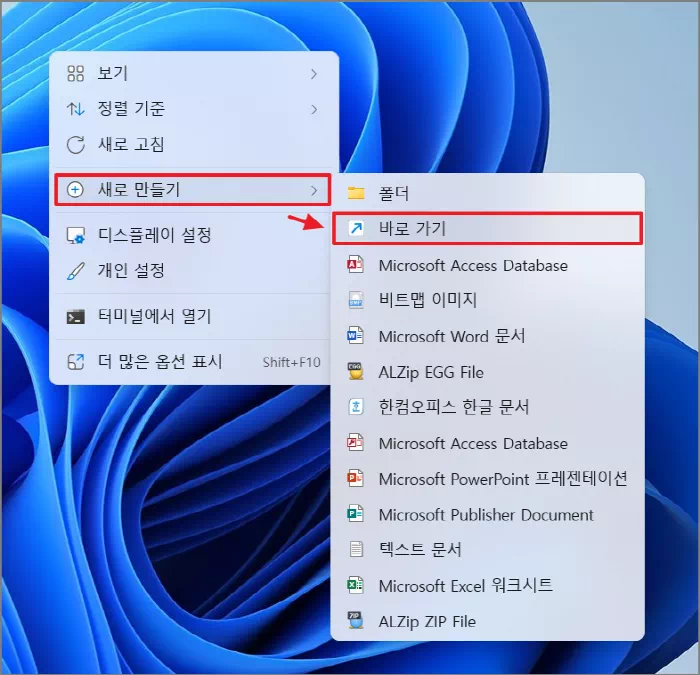
2. 항목 위치 입력 → 다음
%windir%\explorer.exe shell:::{3080F90D-D7AD-11D9-BD98-0000947B0257} |
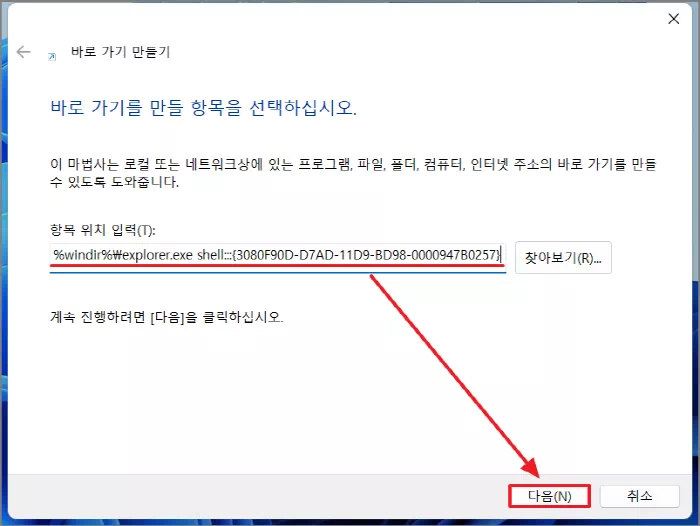
3. 이름 입력 → 마침
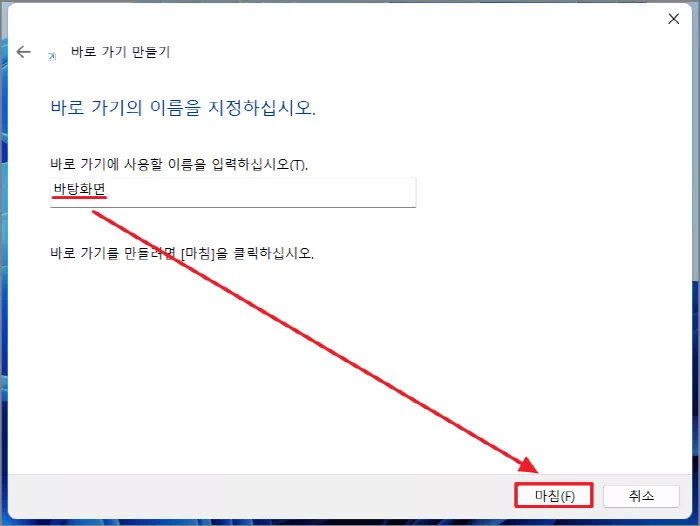
4. 아이콘 → 속성
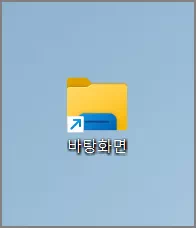
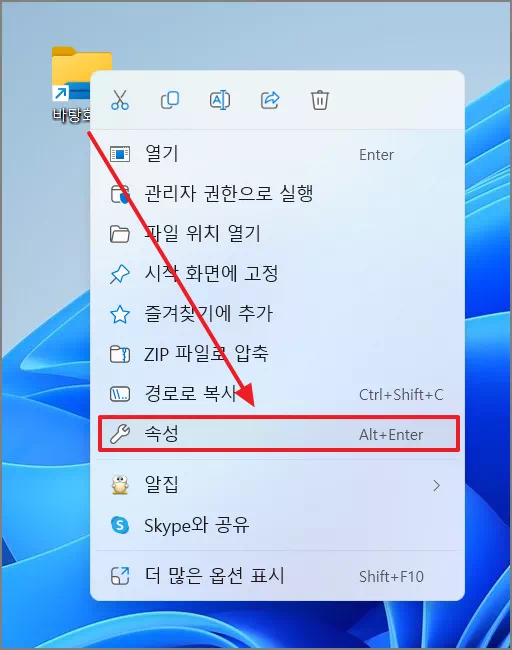
5. 아이콘 변경
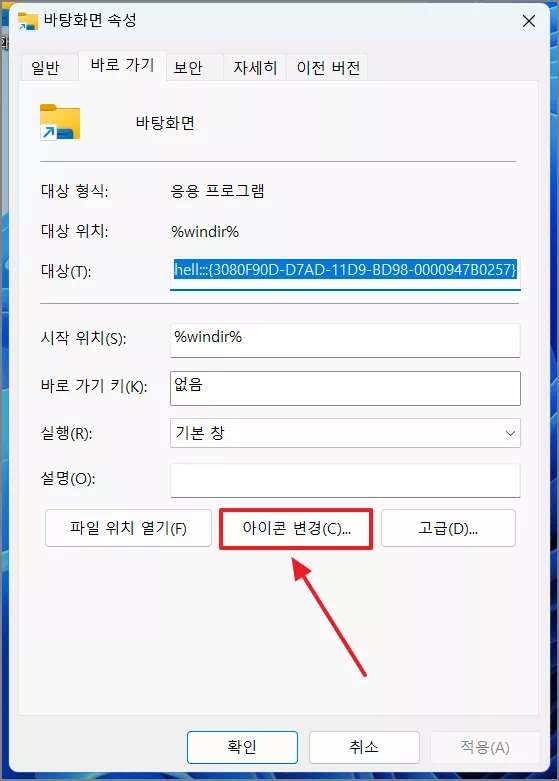
6. 아이콘 선택
- 기본 아이콘에는 아이콘이 많지 않으니 아래 경로에서 찾아보시기 바랍니다.
%SystemRoot%\System32\shell32.dll |
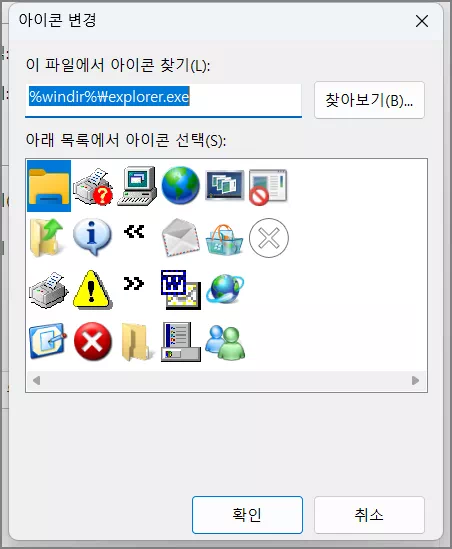
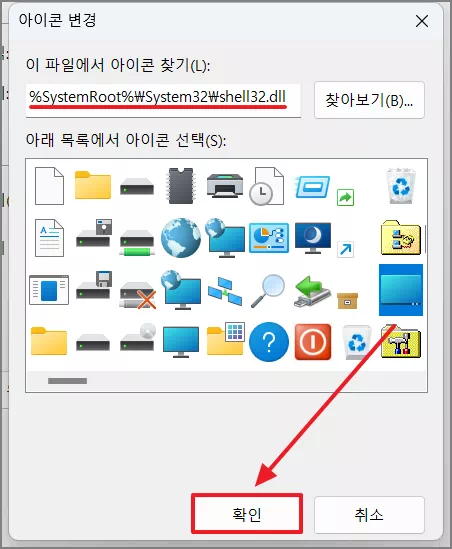
7. 적용 → 확인
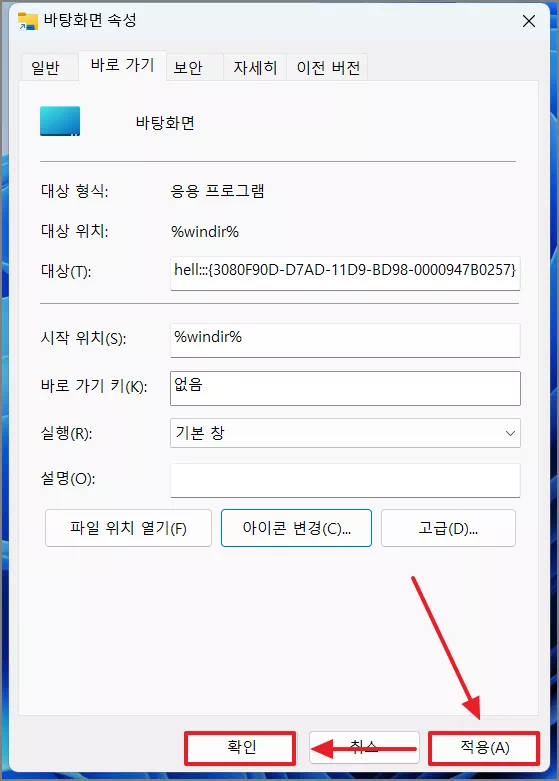
8. 아이콘 우클릭 → 작업 표시줄에 고정
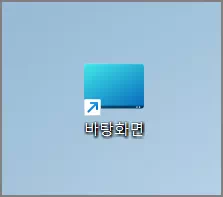
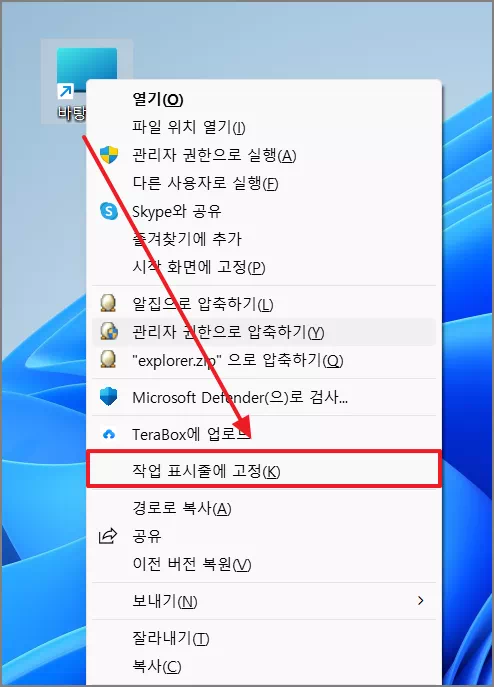
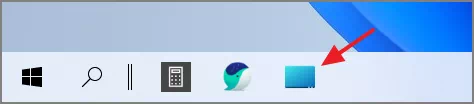
저에게도 소중한 시간을 내서 작성한 포스팅입니다.
조금이라도 정보가 도움이 되셨다면 공감 부탁드립니다.
공감은 포스팅에 큰 힘이 됩니다.
'컴퓨터ㆍ운영체제' 카테고리의 다른 글
| 윈도우11 핀(PIN) 암호(제거) 로그인 없이 로컬 계정으로 변경하기 (0) | 2023.04.14 |
|---|---|
| [Windows11] 윈도우11 바탕화면 아이콘 표시하는 방법 (내 컴퓨터, 휴지통, 네트워크, 제어판) (0) | 2023.04.12 |
| [윈도우11] 컴퓨터 시작프로그램 등록(추가)하기 | 컴퓨터 부팅 시 자동실행 (0) | 2023.04.09 |
| 컴퓨터 | 노트북 누적 사용시간을 알아보는 방법 (0) | 2023.04.06 |
| [Windows11] 윈도우11 복사 내역(Ctrl + C) 기록/히스토리 보는 방법 - 클립보드 (0) | 2023.03.01 |
| [Windows11] 윈도우11 파일 확장자 보이게 설정하는 방법 (0) | 2023.02.20 |
| [Windows11] 우클릭 메뉴 윈도우 11 → 윈도우10로 변경하기 (0) | 2023.01.31 |
| [윈도우11] 시스템 복원 지점 만들기 | 시스템 복원하는 방법 (0) | 2023.01.29 |






